6 Решения за грешката “Aw, Snap!” в Google Chrome

Разберете как да се справите с грешката “Aw, Snap!” в Chrome, с списък на ефективни методи за решаване на проблема и достъп до сайтовете, които желаете.
В днешно време изборът на подходящия интернет доставчик за вашия дом може да бъде трудна задача поради безкрайните опции, налични на пазара. Ето защо, за да ви помогнем да намерите най-добрата интернет сделка за вашето жилище, ние ще изброим всички стъпки, които трябва да преминете, за да вземете информирано решение.
Съдържание
Как да изберете правилния интернет доставчик за вашия дом
Така че, без повече приказки, нека да започнем!
1. Намерете всички интернет доставчици във вашия район
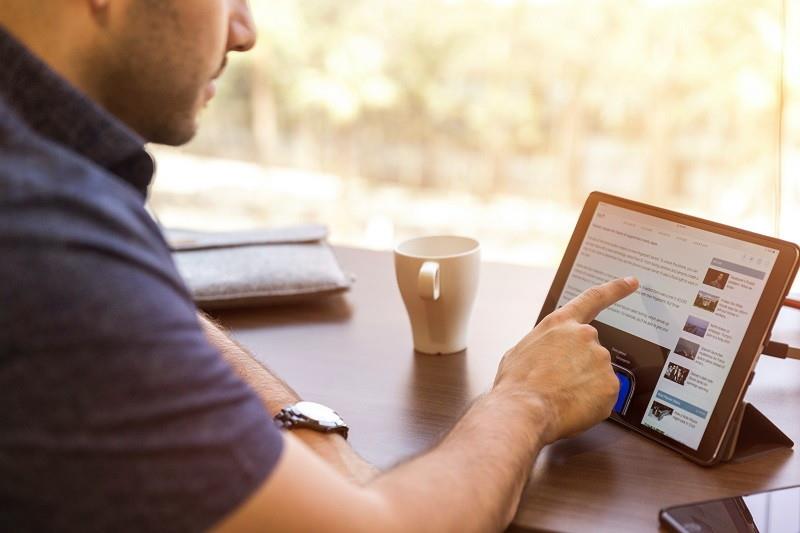
Първата стъпка в намирането на подходящия интернет доставчик за вашия дом е да разберете всички интернет компании, налични във вашия район. Това е важно, защото не всеки доставчик е достъпен във всяка област.
Освен това информацията, публикувана на уебсайта на доставчика, може да не е 100% вярна. Следователно, потвърдете наличността на доставчиците във вашия регион, като въведете вашия пощенски код и адрес на местни кабелни оферти и уебсайтът ще покаже всички възможни опции в близост до вас.
2. Сравнете плановете, цените и скоростите
След като съставите списъка на доставчиците във вашия район, започнете да сравнявате техните планове, цени, скорости, оценки за поддръжка на клиенти, ограничения за данни и скрити разходи. Докато някои доставчици предлагат планове с ограничени данни, други предоставят неограничени данни.
По същия начин някои доставчици имат лоша репутация на пазара, докато други са експерти в задоволяването на своите клиенти. Следователно, придобиването на гореспоменатите подробности ще ви помогне да намерите най-добрата възможна сделка за вашия дом, която ще струва по-малко и ще предложи повече.
3. Разберете вашите Интернет изисквания
Сега, след като разгледахте най-добрите интернет доставчици за вашия дом, е време да разберете изискванията за интернет на вашето домакинство, за да можете лесно да изберете този, който отговаря на вашите нужди. И така, започнете, като отговорите на следните въпроси:
Онлайн стриймингът изисква постоянни скорости на интернет с най-малко 5 Mbps за 1080p и 25 Mbps за 4K. В допълнение към това, ако планирате да гледате безумно филми и телевизионни предавания , тогава може би план с неограничени данни ще ви подхожда най-добре. Тъй като броят на потребителите се увеличава, това изискване също ще нарасне, защото имате нужда от повече честотна лента, за да поддържате множество устройства.
4. Научете за видовете интернет услуги
Днес, с нарастващия напредък в технологиите, различни доставчици предлагат няколко вида интернет услуги на клиентите. Всеки вид има своите уникални предимства и недостатъци. Ето защо, преди да изберете интернет услуга, трябва да научите основните разлики между всеки тип връзка, за да знаете какво получавате за вашето домакинство.

5. Направете окончателния избор
След като сте събрали цялата необходима информация, е време да направите окончателния избор. Изберете интернет доставчика, който предлага максимални ползи на възможно най-ниската цена. Прочетете внимателно условията на договорното споразумение и след това се регистрирайте за услугата. Това е всичко за днес, следете за по-проницателни ръководства.
Разберете как да се справите с грешката “Aw, Snap!” в Chrome, с списък на ефективни методи за решаване на проблема и достъп до сайтовете, които желаете.
Spotify може да има различни обичайни грешки, като например музика или подкасти, които не се възпроизвеждат. Това ръководство показва как да ги поправите.
Изчистете историята на изтеглените приложения в Google Play, за да започнете отначало. Предлагаме стъпки, подходящи за начинаещи.
Имали ли сте проблем с приложението Google, което показва, че е офлайн, въпреки че имате интернет на смартфона? Прочетете това ръководство, за да намерите доказаните решения, които работят!
Ако се чудите какво е този шумен термин fog computing в облачните технологии, то вие сте на правилното място. Четете, за да разберете повече!
В постоянно променящия се свят на смартфоните, Samsung Galaxy Z Fold 5 е чудо на инженерството с уникалния си сгъваем дизайн. Но както и да изглежда футуристично, той все още разчита на основни функции, които всички използваме ежедневно, като включване и изключване на устройството.
Ако не сте сигурни какво означават импресии, обхват и взаимодействие във Facebook, продължете да четете, за да разберете. Вижте това лесно обяснение.
Уеб браузърът Google Chrome предоставя начин да промените шрифтовете, които използва. Научете как да зададете шрифта по ваше желание.
Вижте какви стъпки да следвате, за да изключите Google Assistant и да си осигурите малко спокойствие. Чувствайте се по-малко наблюдавани и деактивирайте Google Assistant.
Как да конфигурирате настройките на блокера на реклами за Brave на Android, следвайки тези стъпки, които могат да се извършат за по-малко от минута. Защитете се от натрапчиви реклами, използвайки тези настройки на блокера на реклами в браузъра Brave за Android.







